- Опадання Metal Gear Solid 5 під час запуску не дозволить вам відчути гру.
- Окрім збоїв, у цій статті ми розглядали й інші проблеми.
- Обов’язково оновіть драйвери графічного процесора за допомогою сторонніх спеціалізованих додатків.
- Змініть роздільну здатність та інші налаштування відео, оскільки деякі з них можуть спричинити проблему.

Це програмне забезпечення буде підтримувати ваші драйвери та працювати, тим самим захищаючи вас від поширених помилок комп’ютера та відмови обладнання. Перевірте всі свої драйвери зараз у 3 простих кроки:
- Завантажте DriverFix (перевірений файл завантаження).
- Клацніть Почніть сканування знайти всі проблемні драйвери.
- Клацніть Оновлення драйверів отримати нові версії та уникнути несправностей системи.
- DriverFix завантажив 0 читачів цього місяця.
Metal Gear Solid 5 - це остання версія Metal Gear Гра від улюбленої франшизи, і вона не пропустила насичений і сюжетний продукт.
Оскільки гра стала хітом, багато людей взяли її, щоб насолодитися нею та відчути на собі
геймплей. Здебільшого всі це були задоволені.Однак, схоже, у цієї гри є деякі проблеми Windows 10. Користувачі повідомляли про збої, проблеми з частотою кадрів та кілька інших проблем, але сьогодні ми вирішимо їх усі.
Як виправити загальні проблеми Metal Gear Solid 5?
1. Встановіть найновіші драйвери
- Натисніть кнопку Клавіша Windows + S і введіть Диспетчер пристроїв.
- В Диспетчер пристроїв, розширити Відеоадаптери.
- Клацніть правою кнопкою миші на графічному процесорі та виберіть Драйвер оновлення.

- Зачекайте, поки система закінчить установку останньої версії, а потім Перезапустіть це.
Фанати Metal Gear Solid 5 повідомили, що гра перестає працювати, як тільки вони її запускають, і для того, щоб вирішити цю проблему, радимо оновити ваш графічна картка водіїв.
Для цього ви можете скористатися Диспетчером пристроїв або пошукати в Інтернеті веб-сайт виробника та вибрати останню доступну версію.
Ми також повинні згадати, що деякі користувачі повідомляли про проблеми з версією 15.7.1 драйвера AMD, тому, якщо ця версія видає ваші проблеми, перейдіть на новішу.
Оновіть драйвери автоматично
Оновлення драйверів вручну є нудним. Ви також можете помилитися і завантажити неправильні версії, що призведе до ще більших проблем.
Ми також рекомендуємо сторонній інструмент для автоматичного завантаження всіх необхідних драйверів та відповідного оновлення обладнання.
 Ваш графічний процесор та центральний процесор надзвичайно важливі для ігор або для запуску будь-якого іншого виділеного додатка, який перевіряє обладнання вашого ПК.Щоб ваш ПК був готовим до будь-якої нової гри або інтенсивного навантаження, обов’язково використовуйте автоматизованого помічника драйвера, який завжди буде оновлювати версії драйверів.Окрім цього, спеціалізоване програмне забезпечення також забезпечує легкість запуску процесу встановлення драйвера, забезпечуючи легкість розуму. Одним з таких програм є потужне та універсальне DriverFix.Виконайте ці прості кроки для безпечного оновлення драйверів:
Ваш графічний процесор та центральний процесор надзвичайно важливі для ігор або для запуску будь-якого іншого виділеного додатка, який перевіряє обладнання вашого ПК.Щоб ваш ПК був готовим до будь-якої нової гри або інтенсивного навантаження, обов’язково використовуйте автоматизованого помічника драйвера, який завжди буде оновлювати версії драйверів.Окрім цього, спеціалізоване програмне забезпечення також забезпечує легкість запуску процесу встановлення драйвера, забезпечуючи легкість розуму. Одним з таких програм є потужне та універсальне DriverFix.Виконайте ці прості кроки для безпечного оновлення драйверів:
- Завантажте та встановіть DriverFix.
- Запустіть програмне забезпечення.
- Зачекайте, поки нещодавно встановлена програма виявить усі несправні драйвери вашого ПК.
- Вам буде представлений список усіх драйверів, у яких є проблеми, і ви можете вибрати ті, які ви хочете виправити.
- Зачекайте, поки завершиться процес завантаження та виправлення драйверів.
- Перезапустіть ПК, щоб зміни набрали чинності.

DriverFix
Не дозволяйте поганому драйверу втручатися у ваші ігри та встановлене програмне забезпечення. Використовуйте DriverFix сьогодні і запускайте їх без жодної проблеми.
Відвідайте веб-сайт
Застереження: цю програму потрібно оновити з безкоштовної версії, щоб виконувати певні дії.
2. Переінсталюйте розповсюджувані Visual C ++
- Завантажте та встановіть необхідні файли.
- Або перейдіть за цим шляхом:
Steam \ Steamapps \ Common \ MGS_TPP_CommonRedist - Встановіть звідти розповсюджувані Visual C ++.
Деякі користувачі повідомляють про повідомлення про помилку msvcr110.dll відсутня. Якщо ви отримуєте це повідомлення про помилку, вам потрібно встановити Поширені Visual C ++.
3. Запустіть гру у віконному режимі
- відчинено графічні настройки.
- Вибирайте Віконний режим.
- Вибирайте між Повноекранний режим без полів або Віконний.
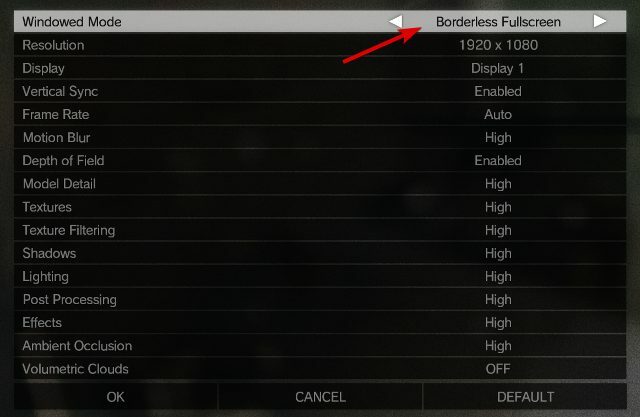
- Далі натисніть Гаразд.
Якщо у вас недостатня продуктивність Metal Gear Solid 5, можливо, ви захочете перейти на Віконний режимі. Для цього виконайте такі дії:
Деякі користувачі також припускають, що перехід у повноекранний режим вирішує проблеми з продуктивністю, тому спробуйте зробити це також.
4.Змінити графічний файл TPP_GRAPHICS_CONFIG
- Перейдіть до наступного шляху:
Steam \ Steamapps \ common \ MGS_TPP - Знайдіть TPP_GRAPHICS_CONFIG і відкрийте його за допомогоюБлокнот.
- Знайдіть такий рядок:
"framerate_control": "Авто" - Змініть його на:
"framerate_control": "Змінна" - Збережіть зміни та запустіть гру ще раз.
Metal Gear Solid 5 блокується зі швидкістю 60 кадрів в секунду, і якщо у вас потужний комп’ютер, ви можете захотіти грати в гру без обмежень частоти кадрів. Щоб зняти блокування частоти кадрів, виконайте такі дії:
5. Оновіть свою гру
Повідомлялося, що Metal Gear Solid 5 має деякі проблеми з Процесори Phenom II. На щастя, розробники вирішили ці проблеми, і ви можете вирішити це, завантаживши останнє оновлення для Metal Gear Solid 5.
Залежно від платформи, яку ви використовуєте для гри, у вас має бути можливість автоматично її оновити.
6. Видаліть налаштування розгону
Якщо Metal Gear Solid 5 аварійно завершує роботу під час запуску, це може бути пов’язано з розгоном вашого графічного процесора. Якщо ви розігнали графічну карту, можливо, ви захочете видалити розгін налаштування, щоб вирішити цю проблему.
Ви можете використовувати ту саму програму, яка використовувалася для розгону графічного процесора, щоб повернути його до стандартного стану.
7. Вимкніть розмиття в русі
- Відкрийте гру.
- Йти до Налаштування, тоді Налаштування відео.
- Поворот Розмиття місії.
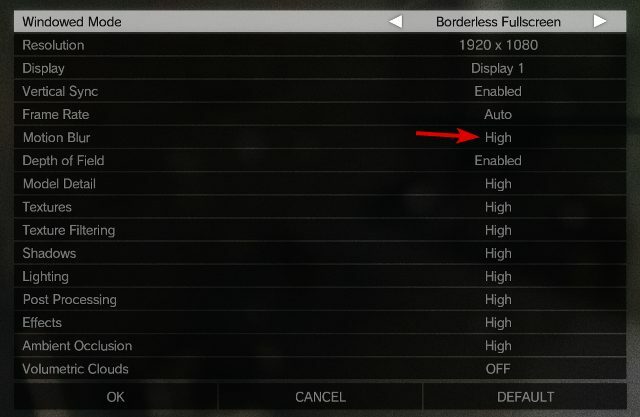
Якщо у вас є графічна карта AMD і у вас трапляються збої під час гри Metal Gear Solid 5, можливо, ви захочете відключити параметри розмиття руху та тремтіння камери в меню параметрів.
8. Використовуйте спеціальну графічну карту
Якщо у вас є як вбудовані, так і виділені відеокарти, переконайтеся, що ви використовуєте ці спеціальні карти, щоб отримати найкращу продуктивність від Metal Gear Solid 5.
Щоб перейти від інтегрованої до спеціальної картки, скористайтеся Панель керування Nvidia або Центр управління каталізаторами.
9. Збільште роздільну здатність екрана
- Відкрийте гру.
- Йти до Налаштування, тоді Налаштування відео.
- Виберіть Дозвіл і змінити його на меншу суму.
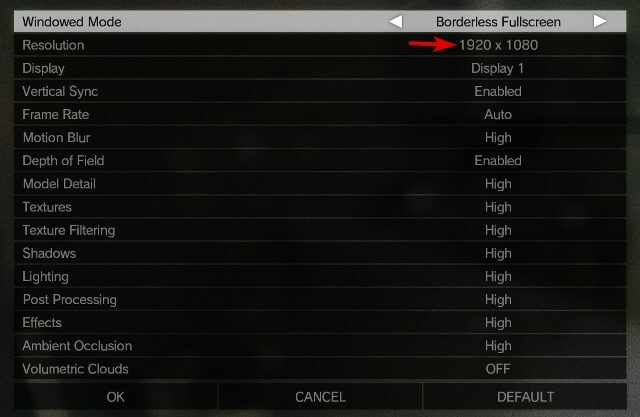
Користувачі повідомляють, що під час гри Metal Gear Solid 5 з’являється чорний екран Metal Gear Solid 5 з білим квадратом, і якщо у вас виникла ця проблема, спробуйте збільшити дозвіл. Після цього проблему з чорним екраном слід виправити.
10. Перевірте температуру обладнання
Користувачі повідомляють, що Metal Gear Solid 5 зависає на їхніх комп’ютерах, і якщо у вас виникають ті самі проблеми, можливо, ви хочете перевірити, чи ваш процесор чи відеокарта перегрів.
Щоб перевірити температуру, завантажте SpeedFan (або будь-яке програмне забезпечення для контролю температури), запустіть інструмент контролю температури та запустіть гру.
Якщо ви помітили надзвичайно високу температуру відеокарти або процесора, перевірте охолодження. Сюди входять ваші шанувальники та ваші ЦП‘S термопаста.
11. Видаліть папку 287700 із Steam
- Перейдіть до наступного шляху:
C: Файли програм (x86) Steamuserdata - Знайди Папка 287700 і перемістіть його у свій Робочий стіл.
- Перемістивши папку, ви видалите збережені ігри для свого профілю.
- Почніть гру знову. Збережені ігри будуть відновлені, і гра повинна розпочатися без проблем.
Повідомляється, що Metal Gear Solid 5 виходить з ладу після екрану Nvidia, і якщо у вас ця проблема, можливо, вам доведеться видалити кілька папок, щоб її виправити. Щоб вирішити цю проблему, виконайте такі дії:
Для того, щоб виконати цей крок, потрібно мати Пар Хмара включено. Цей параметр у більшості випадків увімкнено за замовчуванням, якщо його не вимкнути вручну.
11. Змінити регіон завантаження в Steam
- відчинено Пар.
- Клацніть Файл, тоді Налаштування.
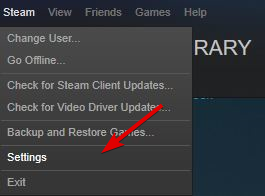
- Зліва виберіть Завантаження.
- Знайди Завантажити регіон розділу та виберіть a інше місце розташування зі списку.
- У більшості випадків найкраще вибрати місце, яке є найближчий тобі.
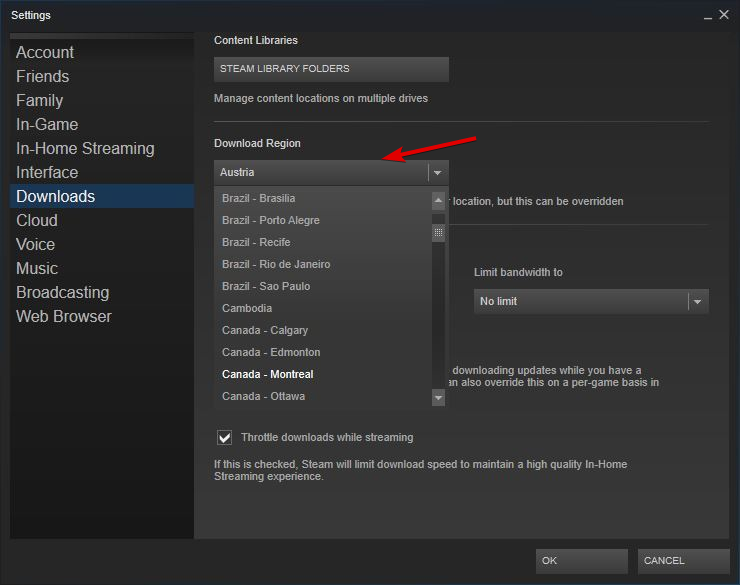
Деякі користувачі повідомляють, що Metal Gear Solid 5 повільно завантажується із Steam, і якщо у вас є така проблема, спробуйте змінити область завантаження в Steam. Щоб змінити регіон завантаження, виконайте такі дії:
12. Фільтрування нижнього екрану
Однією з поширених проблем Metal Gear Solid 5 є те, що персонажі виглядають розмито, поки ви граєте в гру на настройках Max.
Якщо у вас є ця проблема, вам просто потрібно опустити Екранна фільтрація від дуже високого до Високий і цю проблему слід вирішити.
13. Змінити призначення клавіш
Повідомлялося, що Metal Gear Solid 5 має деякі проблеми з контролерами, і за словами користувачів, якщо натиснути клавішу клавіатури, ваш контролер перестане працювати.
Якщо це трапляється з вами, єдине рішення - натиснути Alt + Tab і перезапустити гра. Іншим обхідним шляхом є призначення всіх клавішних команд одній клавіші, яку ви ніколи не натискатимете на клавіатурі.
14. Встановіть Media Feature Pack для Windows 10
Якщо ви отримуєте повідомлення про помилку MFPlat.dll або mfreadwrite.dll відсутній, вам потрібно встановити Пакет медіа-функцій для Windows 10. Ви можете завантажити Пакет медіа-функцій для Windows 10 з магазину Microsoft.
15. Перевірте кеш ігор, вимкніть антивірус та відключіть інші USB-пристрої
- відчинено Пар і перейдіть до своєї гри Бібліотека.
- Знайдіть Металевий редуктор твердий 5, клацніть правою кнопкою миші це, і з меню виберіть Властивості.
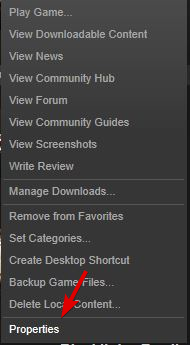
- Перейдіть до Місцеві вкладку.
- Клацніть Перевірте цілісність кешу ігор і дочекайтеся завершення процесу.
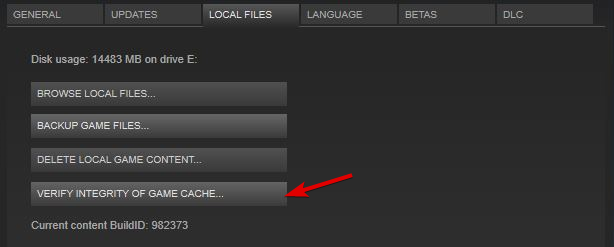
Якщо Metal Gear Solid 5 не запускається, або якщо ви починаєте Програма перестала працювати помилка, можливо, вам доведеться перевірити кеш гри. Для цього виконайте такі дії:
Якщо проблема не зникне, ви можете спробувати вимкнути антивірус /брандмауер програмне забезпечення. Якщо це не допомогло, спробуйте відключити всі USB-пристрої, якими ви не користуєтесь, наприклад, принтер, зовнішній жорсткий диск тощо.
16.Вимкніть додаткові програми та запустіть гру як адміністратор
- Знайдіть ярлик гри та клацніть правою кнопкою миші це.
- З меню виберіть Запустити від імені адміністратора.
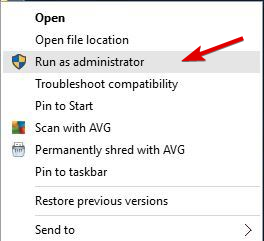
Іноді Metal Gear Solid 5 може зірватися, якщо певні програми працюють у фоновому режимі. Такі програми, як Dxtory,
Післяопік і СКРІПКИ може спричинити збій Metal Gear Solid 5, тому переконайтеся, що непотрібні програми не запущені. Якщо це не допомагає, спробуйте запустити гру як адміністратор. Для цього просто виконайте наступне:
17. Вимкніть пристрій vJoy у диспетчері пристроїв
- Натисніть Клавіша Windows + X і вибрати Диспетчер пристроїв зі списку.
- Перейдіть до Диспетчер пристроїв.
- Знайди vJoy пристрій в Диспетчер пристроїв, клацніть правою кнопкою миші та виберіть Вимкнути.
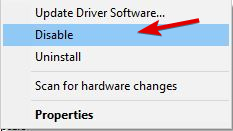
- Закрити Диспетчер пристроїв і розпочати гру знову.
Metal Gear Solid 5 має певні проблеми з мишею, а іноді і ваші миша перестане працювати. Щоб вирішити цю проблему, потрібно виконати наступне:
18. Використовуйте x360ce, щоб вирішити проблеми з контролером USB
Повідомлялося, що Metal Gear Solid 5 має деякі проблеми з Xbox Контролер 360 та інші контролери USB. Якщо у вас виникли проблеми з контролерами USB, спробуйте скористатися ними x360ce.
19. Торкніться клавіш WASD
Існує глюк, який іноді може змусити вашого персонажа бігти у випадковому напрямку. Це може бути надзвичайно неприємно, і для того, щоб це виправити, ви можете натиснути відповідну клавішу переміщення на своєму клавіатура.
Наприклад, якщо ваш персонаж рухається ліворуч, натисніть клавішу, призначену для переміщення лівої команди. Те саме стосується інших напрямків.
Крім того, ви можете призупинити гру та натиснути клавіші W, A, S, D на клавіатурі та скасувати гру, щоб вирішити цю проблему.
20. Видаліть файл TPP_GRAPHICS_CONFIG
- Перейдіть до наступного шляху:
C: Файли програм (x86) Steamuserdata287700local - Знайдіть TPP_GRAPHICS_CONFIG файл і видаліть його.
- Перезавантажте ПК.
Якщо під час запуску Metal Gear Solid 5 ви отримуєте білий екран, можливо, вам доведеться видалити TPP_GRAPHICS_CONFIG файл. Для цього виконайте такі дії:
21. Вимкніть кеш-шейдер на панелі керування NVIDIA
- Відкрийте Панель керування Nvidia.
- Клацніть Керуйте налаштуваннями 3D.
- Знайдіть Кеш шейдерів на правій панелі, і зі списку виберіть Вимкнено.
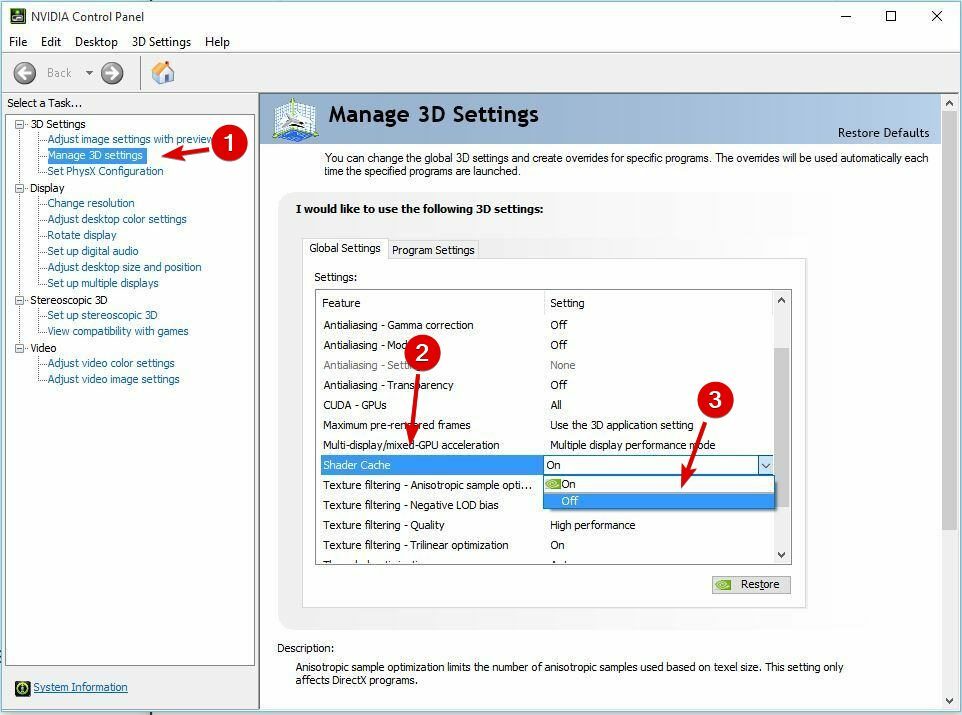
Якщо ваша гра періодично сповільнюється, можливо, вам доведеться відключити Кеш шейдерів. Для цього виконайте такі дії:
22. Двічі клацніть мишею в грі
Користувачі повідомляють, що їх миша з’являється в грі під час гри, і це може відволікати увагу. Для того, щоб вирішити цю проблему, вам просто потрібно двічі клацнути мишею, і в більшості випадків ця проблема буде виправлена.
У вас виникають проблеми з придбанням ігор у Steam? Дотримуйтесь інструкцій у цьому детальний посібник, присвячений виправленню невдалих транзакцій Steam і дізнатися, як боротися з проблемою.
Metal Gear Solid 5 може бути дивовижною грою, але у неї є свої проблеми. Ми висвітлили більшість цих питань, і ми сподіваємось, що наші рішення допомогли вам вирішити проблеми Metal Gear Solid 5 у Windows 10.
![Street Fighter V ПК не може підключитися до Інтернету [Виправлення]](/f/a4208f8c49305166b5fe9c2bfeb7ef58.jpg?width=300&height=460)

